事件查看器,小猪教您事件查看器怎么打开
- 时间:2018年06月27日 12:19:22 来源:魔法猪系统重装大师官网 人气:13385
事件查看器可以帮助我们很轻松地完成审核系统事件和存放系统、安全及应用程序日志等工作。我们就可以通过事件查看器来查找,可以大致的先找一下范围,但是怎么打开事件查看器呢?其实很简单,下面,小编给大家分享打开事件查看器的方法。
有时候电脑发生故障,我们就需要这个事件查看器,才能看出哪里出故障了,对于一些电脑技术人员来说,Windows事件查看器是必须熟悉的,因为它对解决一些系统疑难问题,会起到很好的辅助帮助。下面,小编就来跟大家讲解事件查看器的打开技巧。
事件查看器怎么打开
点击开始输入事件打开事件查看器。
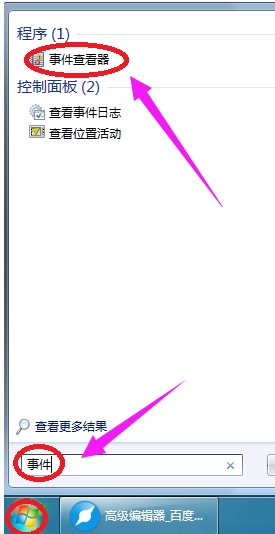
电脑查看器载图1
双击打开计算机——控制面板(也可以点击开始选择控制面板)。
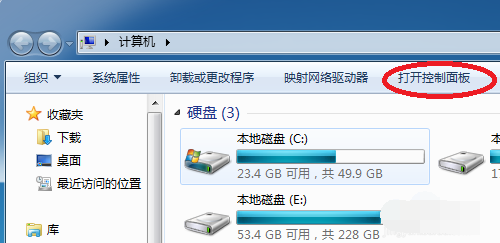
电脑查看器载图2
在对话框中选择小图标样式,再打开管理工具
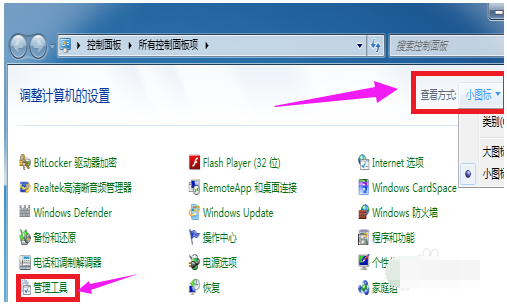
打开查看器载图3
选择事件查看器。
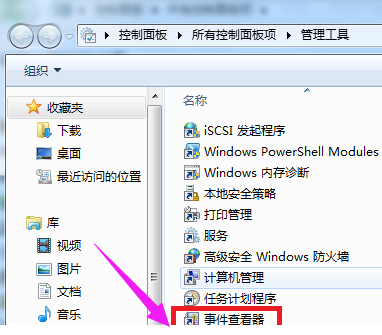
电脑查看器载图4
点击开始
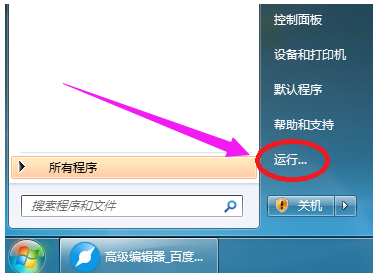
事件查看器载图5
运行然后输入eventvwr再单击确定,即可打开事件查看器。

查看器载图6
右键单击计算机,
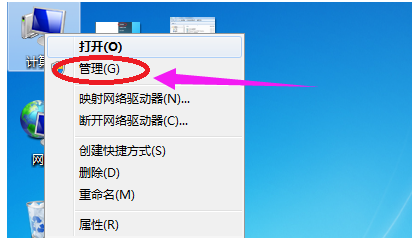
事件查看器载图7
然后选择管理,弹出对话框选择事件查看器。
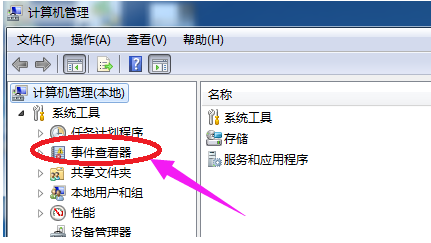
事件查看器载图8
以上就是打开事件查看器的操作步骤。
查看器,事件查看器,电脑查看器,打开查看器








